Accessory Media Viewer(多媒体查看器)v4.1官方版
最新推荐
-

齐鲁银行网银助手3.0.0.5官方版 安全软件 / 3.0M
-

360安全卫士U盘病毒专杀(Autorun.inf专杀)13.0.0.213简体中文绿色免费版 安全软件 / 86.1M
-

360安全卫士U盘病毒专杀工具v13.0.0.213绿色免费版 安全软件 / 86.1M
-

360安全卫士修复工具v13.0.0.213免费版 安全软件 / 86.1M
-

360安全卫士超强查杀V13.0.0.213安装版 安全软件 / 86.1M
精品推荐
-

水印云v2.3.1官方版 媒体软件 / 119.0M
查看 -

EV投屏v2.1.0官方版 媒体软件 / 45.6M
查看 -

虎牙直播v5.35.1.0官方pc版 媒体软件 / 89.4M
查看 -

凡人全能音频转换器v16.6.0.0官方版 媒体软件 / 8.6M
查看 -

虎牙VOCO客户端v1.0.0.22官方版 媒体软件 / 89.4M
查看
本类排行
详情介绍
AccessoryMediaViewer 是一个多媒体查看器。软件支持编辑图片、播放多媒体文件、查看图片和视频、支持视频文件的格式转换、为图片添加标签。
Accessory Media Viewer 是一个多媒体查看器。软件支持编辑图片、播放多媒体文件、查看图片和视频、支持视频文件的格式转换、为图片添加标签。
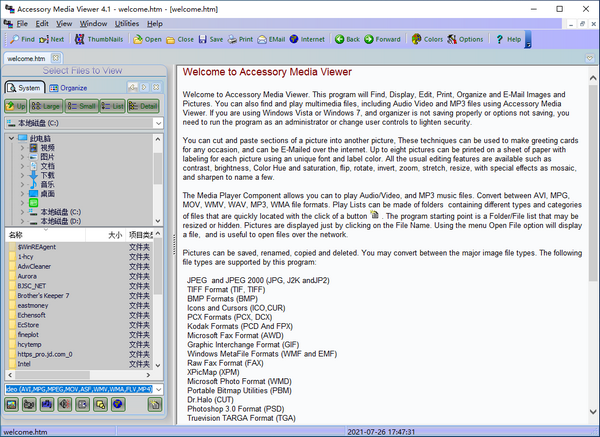
特征
多媒体查看器- 搜索主要多媒体文件类型、显示、编辑图片、打印、播放多媒体文件以及浏览互联网。
查找并显示图片、视频、声音、音乐、文本文件、文档、HTML 和系统文件。
图像缩略图查看器,您可以在其中设置缩略图的大小和分辨率。
在图像文件类型之间转换图像文件格式。
使用收藏夹文件列表可以快速保存从PC 或本地网络上的任何位置保存的任意数量的文件列表。
查找并播放WAV、MID、RMI、AVI、MPG、MPEG、MOV、MP3 和mp4 文件并将位置保存在播放列表中。
剪切视频和音频剪辑以加入具有相同帧大小和分辨率的视频文件。
在AVI、MPG、WMV、WMA、WAV、MP3、MP4、FLV、MOV 等之间转换文件
从图片创建AVI 或动画tiff 文件,并从WAV、WMA、MP3 文件添加音轨。
拍摄视频剪辑的快照以进行编辑并保存为JPG 和其他流行的文件格式。
创建和维护任意数量的视频和音乐播放列表。
打印带有页面和图像标题的图像。选择所有打印文本的字体和颜色。
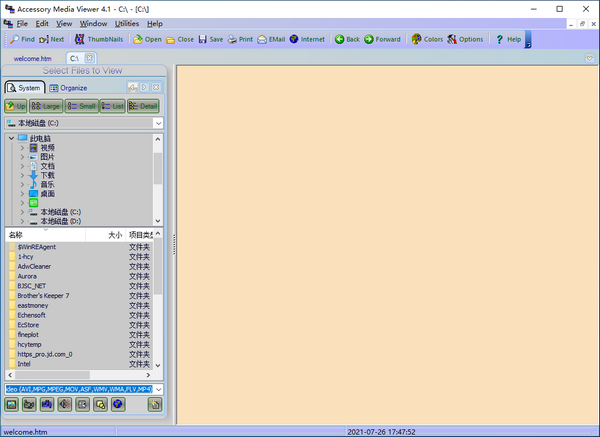
软件特点
用于保存、删除、重命名和文件属性的标准文件实用程序。
在其他可以访问Internet 的计算机上查看图片。
查看文本、文档和网页(HTML)。
视频和音乐文件的单独播放列表以及单独的播放帧。
在播放音乐或观看视频的同时浏览互联网。
支持TWAIN 支持的设备、扫描仪和数码相机。
局域网支持。
可以将图片的一部分剪切并粘贴到另一张图片中。
设计技术可用于创建适合任何场合的贺卡,并通过互联网通过电子邮件发送。
在一张纸上最多打印八张图片,并用独特的字体和标签颜色标记每张图片。
所有常用的编辑功能都可用,例如对比度、亮度、色调和饱和度、翻转、旋转、调整大小和特效,
媒体播放器组件使您能够播放音频/视频和MP3 音乐文件。
在AVI、MPG、MOV、WMV、WAV、MP3、wma 文件格式之间进行转换。
播放列表可以由包含不同类型和类别的文件的文件夹组成,只需单击按钮即可快速找到这些文件。
该程序的起点是可以调整大小或隐藏的文件夹/文件列表。
只需单击文件名即可显示图片。使用菜单“打开文件”选项将显示该文件,这对于通过网络打开文件非常有用。
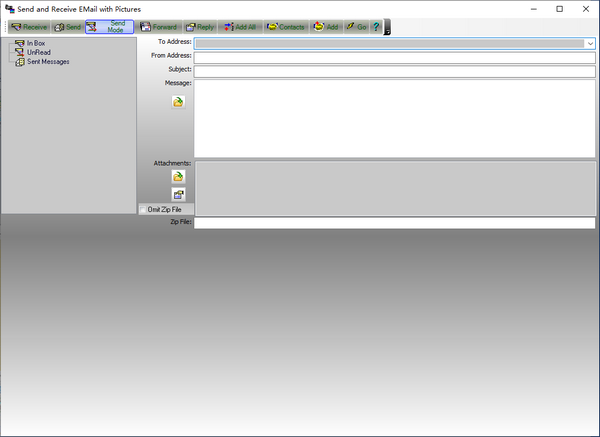
指示
显示图片和多媒体
附件媒体查看器显示多种类型的图片、图像、文本并播放多媒体文件。
当您第一次运行该程序时,会出现两个大框,其中包含设备、磁盘驱动器、文件夹、文件的选择以及显示特定文件类型的方式。
如果您在卸载Accessory Media Viewer 时收到一条消息,则可以使用Windows 资源管理器从磁盘中删除Accessory Media Viewer 文件夹,不会出现任何问题。
您可以在不删除Accessory Media Viewer 以前版本的情况下安装较新版本,但如果遇到任何问题,请卸载以前版本。
始终使用程序附带的卸载过程来完全删除所有补充文件。这可确保删除Windows/System 文件夹中的其他组件文件。
您还可以通过选择“文件”菜单上的“打开”菜单选项来显示文件并查找文件夹。单击“打开”菜单选项将显示一个Windows 对话框,您可以在其中选择文件并将其移动到其他文件夹。
您还可以使用此对话框查找并选择网络上另一台计算机上的文件。 “关闭文件”菜单选项将关闭显示文件的活动窗口。这两个选项都可以在图片/图像窗口以及主窗口菜单中找到。
主窗口顶部按钮旁边的组合框包含使用附件媒体查看器时文件和文件夹选择的历史记录。单击其中一项将在右侧查看器窗口中显示图片或文本。
您有几个选项卡功能来播放多媒体文件、创建和运行幻灯片、打印图片、通过电子邮件发送图片和多媒体文件、通过批量重命名、批量复制、批量转换和创建HTML 页面多媒体文件并最终设置来分发图片和多媒体文件程序颜色和选项。选择
在单击按钮或菜单功能之前,使用文件夹/文件资源管理器显示的文件将带您进入适当的标签设置。
文件类型按图片、声音、音乐和音频视频文件进行分组,通过单击主窗口底部的四个按钮可以按这些类型过滤文件列表:图片- 、声音- 、音乐媒体- 、电影- 和文本。
地球按钮将过滤所有多媒体文件。折叠树按钮将折叠左侧的设备、文件夹树。享受最大的图片查看器
图片和多媒体文件可以在Internet上查看或播放。单击菜单选项- 从主菜单或图片视图窗口菜单中打开位于Internet 上的文件,将出现一个可调整大小的小窗口。
您可以从列表中选择多媒体文件,也可以为其他多媒体文件输入新的已知网站地址。
这包括图片、音乐、声音和视频文件。输入新的文件地址后,它会自动保存在列表中。无法在Internet 上找到的文件应从列表中删除。
单击“确定”按钮或按Enter 键将开始在Internet 上查找文件的过程。
如果您未登录互联网,请使用互联网服务以AOL 等身份登录。
如果出现的登录名不是您通常用于登录互联网的登录名,请取消登录并使用您常用的登录方法。
图像的定位和绘制可能需要几分钟的时间,具体取决于尺寸。视频和音乐将使用Windows Media Player 播放。
加载Internet 图片时,您可以使用Accessory Media Viewer 执行其他任务。这可能会减慢您的计算机速度,具体取决于内存和处理器速度。
删除键将从列表中删除突出显示的文件。 “帮助”按钮显示当前的帮助文本,而“退出”按钮则关闭“Internet 文件选择”窗口。















